cf笔记本如何全屏去黑边 笔记本电脑cf怎么调全屏
更新时间:2023-02-18 11:05:59作者:xiaoliu
相信大家在电脑中玩游戏的时候,都会喜欢全屏的方式来玩耍,但是有不少笔记本电脑用户在玩cf游戏的时候,发现两边有黑边,却不知道要怎么调全屏,其实方法也不难,可以通过注册表实现,现在就给大家讲解一下cf笔记本全屏去黑边的详细方法吧。
具体步骤如下:
1、首先,按win+r打开运行窗口,输入regedit,点击确定。
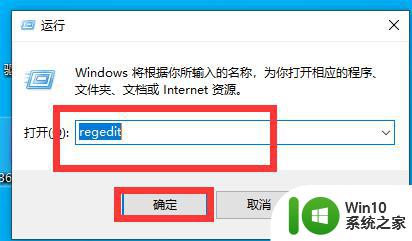
2、依次打开下列文件夹。
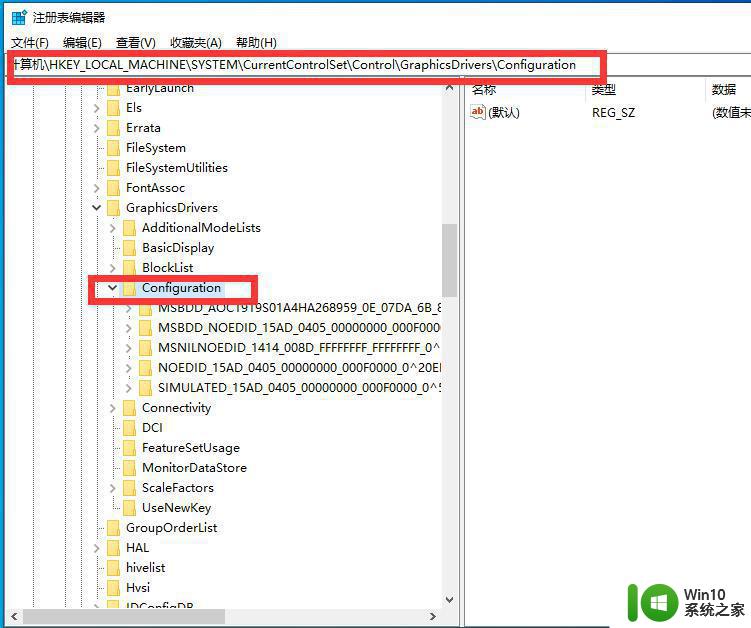
3、找到文件configuration后,右键点击查找。
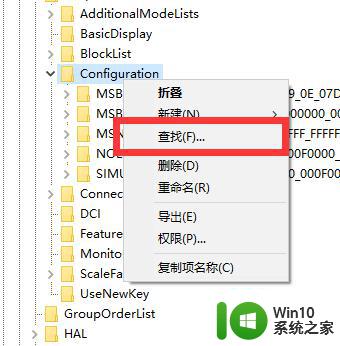
4、在输入框内搜索scaling,点击查找下一个,然后在右侧菜单中找到scaling这个项.右键点击修改。
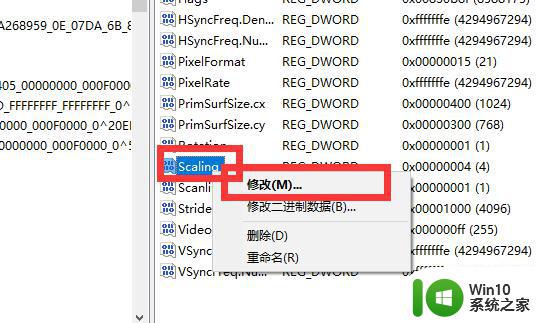
5、在弹出的窗口中将数值数据修改为3,点击确定即可。
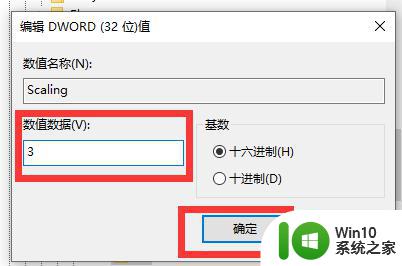
上述给大家讲解的就是cf笔记本如何全屏去黑边的详细内容,有需要的小伙伴们可以学习上面的方法来进行操作,更多精彩内容欢迎继续关注本站!
cf笔记本如何全屏去黑边 笔记本电脑cf怎么调全屏相关教程
- 笔记本玩cf如何调全屏 cf笔记本怎么全屏
- 笔记本电脑玩cf游戏两边有黑边的处理方法 笔记本电脑玩CF游戏全屏显示有黑边怎么办
- 玩cf电脑两边黑屏怎么办 cf不能全屏两边黑黑的如何解决
- 笔记本屏幕亮度电脑怎么调 笔记本屏幕亮度如何调整
- 笔记本电脑怎么调整屏幕亮度 笔记本怎么调整屏幕亮度
- 笔记本开机黑屏如何修复 笔记本开机黑屏无法启动怎么办
- 笔记本电脑开机屏幕黑屏 笔记本电脑开机无法显示画面
- 笔记本电脑如何熄灭屏幕 笔记本电脑如何息屏
- 华硕笔记本黑屏的解决方法 asus笔记本突然黑屏怎么办
- 笔记本电脑连接投影仪电脑黑屏怎么解决 笔记本电脑连接投影仪后电脑黑屏怎么办
- 笔记本电脑待机后黑屏无法唤醒如何处理 笔记本电脑休眠后无法唤醒黑屏怎么办
- 如何看笔记本的屏幕大小 笔记本电脑怎么看屏幕大小
- U盘装机提示Error 15:File Not Found怎么解决 U盘装机Error 15怎么解决
- 无线网络手机能连上电脑连不上怎么办 无线网络手机连接电脑失败怎么解决
- 酷我音乐电脑版怎么取消边听歌变缓存 酷我音乐电脑版取消边听歌功能步骤
- 设置电脑ip提示出现了一个意外怎么解决 电脑IP设置出现意外怎么办
电脑教程推荐
- 1 w8系统运行程序提示msg:xxxx.exe–无法找到入口的解决方法 w8系统无法找到入口程序解决方法
- 2 雷电模拟器游戏中心打不开一直加载中怎么解决 雷电模拟器游戏中心无法打开怎么办
- 3 如何使用disk genius调整分区大小c盘 Disk Genius如何调整C盘分区大小
- 4 清除xp系统操作记录保护隐私安全的方法 如何清除Windows XP系统中的操作记录以保护隐私安全
- 5 u盘需要提供管理员权限才能复制到文件夹怎么办 u盘复制文件夹需要管理员权限
- 6 华硕P8H61-M PLUS主板bios设置u盘启动的步骤图解 华硕P8H61-M PLUS主板bios设置u盘启动方法步骤图解
- 7 无法打开这个应用请与你的系统管理员联系怎么办 应用打不开怎么处理
- 8 华擎主板设置bios的方法 华擎主板bios设置教程
- 9 笔记本无法正常启动您的电脑oxc0000001修复方法 笔记本电脑启动错误oxc0000001解决方法
- 10 U盘盘符不显示时打开U盘的技巧 U盘插入电脑后没反应怎么办
win10系统推荐
- 1 电脑公司ghost win10 64位专业免激活版v2023.12
- 2 番茄家园ghost win10 32位旗舰破解版v2023.12
- 3 索尼笔记本ghost win10 64位原版正式版v2023.12
- 4 系统之家ghost win10 64位u盘家庭版v2023.12
- 5 电脑公司ghost win10 64位官方破解版v2023.12
- 6 系统之家windows10 64位原版安装版v2023.12
- 7 深度技术ghost win10 64位极速稳定版v2023.12
- 8 雨林木风ghost win10 64位专业旗舰版v2023.12
- 9 电脑公司ghost win10 32位正式装机版v2023.12
- 10 系统之家ghost win10 64位专业版原版下载v2023.12